Как прочистить печатающую головку принтера epson
СублиМастер
 В этой статье я расскажу вам о том, как самостоятельно прочистить печатающую головку принтера Epson. Почему именно Epson? Просто именно эту модель бытовых принтеров мы используем для сублимационной печати. Хотя сам принцип прочистки наверняка должен подойти и для Canon.
В этой статье я расскажу вам о том, как самостоятельно прочистить печатающую головку принтера Epson. Почему именно Epson? Просто именно эту модель бытовых принтеров мы используем для сублимационной печати. Хотя сам принцип прочистки наверняка должен подойти и для Canon.
Судя по письмам от моих читателей, проблема прочистки головки очень актуальна. Значит написание этой статьи стало неизбежным. Все, что я опишу справедливо как для принтеров с водными или пигментными чернилами, так и с сублимационными.
Если вы однажды увидите, что печать вашего принтера далека от идеала, полосит или неправильно передает цвета, первое, что нужно сделать — это распечатать тест дюз принтера. Для этого зайдите в меню «Пуск—Устройства и принтеры». В открывшемся окне выберите ваш принтер, кликните по его изображению правой кнопкой мыши и выберите строку «Настройка печати». Далее перейдите на вкладку «Сервис» и нажмите «Проверка дюз».
Там все просто и понятно, распечатайте тест дюз и сравните с образцом в окошке компьютера. Как правило, при плохой печати тест дюз хорошим быть не может. Исключение может быть при загрязнении энкодера принтера.

Хорошо, когда на вашем тесте вы видите похожую картину с пунктирными линиями. В этом случае достаточно одной — трех штатных прочисток головки принтера, вызвав функцию прочистки на вкладке «Сервис». В большинстве случаев этого бывает достаточно для идеальной печати. Гораздо хуже, когда распечатав тест дюз вы вообще не видите одного или нескольких цветов.
Для начала стоит убедиться, что чернила в картриджах есть, посмотреть не пережат ли шланг СНПЧ. Если у вас на принтере выведен шланг слива отработанных чернил, убедитесь, что он не согнут и не пережат. Если по этим пунктам все в порядке, то скорее всего сопла (дюзы) печатающей головки забиты. Подобное часто случается при долгом простое принтера без работы, а также при использовании некачественных чернил.
Если после нескольких штатных прочисток картина не улучшилась, придется прочищать головку другими, более серьезными способами. Этим сейчас и займемся.
У меня для прочистки головки принтера заготовлен нехитрый набор.

Это шприц на 10-20 мл, отрезок гибкого шланга от системы около 10 см и промывочная жидкость. На флаконе с промывкой вы видите надпись «Thermal Piezo printers», что говорит нам о том, что данная жидкость предназначена для струйных принтеров с пьезо-головкой. То есть для нашего Epson подойдет идеально. Эту промывочную жидкость я купил в том же магазине, где покупал чернила.
Еще пару слов о промывочной жидкости. Очень может быть, что подобную вы не найдете. Я знаю, что в качестве промывки многие используют средство для чистки стекол «Мистер Мускул», но сам им не пользовался, поэтому ничего сказать не могу. Если совсем ничего не найдете можете воспользоваться теплой дистиллированной водой.
Надеваем отрезок трубки на шприц и набираем внутрь около 5 мл промывки.

Теперь выводим каретку принтера в положение замены картриджей и выдергиваем сетевой шнур. Так безопасней.
Надеваем свободный конец трубки на приемную иглу печатающей головки нужного нам цвета. В данном случае на фото принтер Epson Stylus T27.

Желательно так подобрать диаметр трубочки чтобы она надевалась плотно, с легким усилием. Теперь плавно давим на поршень шприца и закачиваем внутрь головки около 1 мл промывочной жидкости. Далее такими же плавными движениями начинаем тянуть поршень на себя, засасывая жидкость обратно в шприц. Жидкость окрасится в цвет чернил — это хорошо, процесс пошел! Сделайте несколько подобных прокачек туда — обратно.
Теперь установите на место картридж, включите принтер в сеть и прокачайте чернила обычным способом через меню «Сервис». После чего сделайте тест дюз.
Очень хорошо, если на отпечатке вместо пропавшего цвета вы увидите хоть какие-то черточки, полосочки. Значит дело сдвинулось с мертвой точки и наши дюзы начали очищаться. Если нет придется снова снять картридж и проделать процедуру прочистки головки повторно. Мне обычно хватает двух — трех подобных процедур чтобы вернуть принтер в рабочее состояние.
Если же у вас запущенный случай и после трех прочисток цвет не появился, процесс несколько удлиняется.
Все тем же шприцем закачайте в печатающую головку 1 — 2 мл промывочной жидкости. Затем отведите каретку принтера влево. В правой части вы увидите парковочную площадку печатающей головки. Например, на Epson Stylus Photo T50 она выглядит так

Промокните салфеткой поролон от остатков чернил и хорошенько смочите его промывочной жидкостью. Теперь верните каретку на законное место, так чтобы дюзы снизу лежали на поролоне, пропитанном промывкой. Вставьте картридж на место и оставьте принтер часов на двенадцать, а лучше на сутки. После чего снова прочистите печатающую головку штатным методом и, если понадобится, с помощью шприца.
Подобные не слишком сложные действия обязательно должны принести свои плоды и вернуть ваш принтер к жизни. Если же ваш принтер простоял несколько месяцев без работы, то подобный способ прочистки может не помочь. В этом случае вам придется снимать печатающую головку и отмачивать ее в ультразвуковой ванне.
А чтобы этого с вами не случилось, не допускайте долгого простоя принтера и печатайте хотя бы раз-два в неделю какое-нибудь цветное изображение. В таком случае мои советы по прочистке печатающей головки принтера вам не понадобятся!
Удачи и успехов!
Понравилась статья? Вы можете подписаться на новости и первыми узнавать о новых статьях и уроках сайта СублиМастер.
Очищение печатающей головки принтера своими руками
Когда нужно чистить печатающую головку
Процедура прочистки печатающей головки принтера не очень сложная, но все же требует сноровки и аккуратности. Проводить ее без необходимости не стоит.
Однако, есть случаи, когда без такого процесса просто не обойтись:
- Дефекты при печати. Очень часто принтер начинает внезапно выдавать листы с полосами, либо вообще не подавать цвет на печатную картинку, смазывать изображение, выходить за края.

- Длительный простой. Когда аппарат не работает каждый день, то чернила могут забивать головку на принтере, высыхая по краям выходных отверстий. Тогда для начала стоит провести тест дюз из меню вашего устройства, то есть попытаться прочистить печатающую головку с помощью штатного программного обеспечения. Если ничего не получается, то проводят очищение вручную.
- Замена краски. Меняя чернила в принтере, можно взять другую по своему составу краску, например, тот же картридж, только от другого производителя. Если вы меняете один краситель на другой, то нужно обязательно промыть сначала хорошенько промыть систему подачи чернил, например, промывочной жидкостью для струйных принтеров, от остатков, а потом уже установить новую краску.

Обратите внимание! Специалисты сервисных центров, например, производящих обслуживание принтеров Canon, говорят, что промывать принтер самостоятельно – это крайняя мера, к которой следует прибегать в последнюю очередь, потому что есть риск повреждения печатающей головки.
Кроме этого печать с дефектами может получаться не только из-за загрязнений дюз, но например, при наличии воздушных пузырьков в емкости с чернилами, разрегулировки головки печати, наконец просто из-за избыточного давления краски, когда СНПЧ (система непрерывной подачи чернил установлена слишком высоко, выше уровня головки), и краска давит на дюзы своей собственной тяжестью, выливаясь в неприглядные кляксы при печати.
Иногда принтер попросту может перегружаться, например, этим грешат аппараты компании Canon, Pixma, Epson в них выходят из строя специальные пьезокристаллы, отвечающие за правильное позиционирование бумаги. Или в устройстве могут перегореть нагревательные элементы – это частая проблема принтеров HP.
Операции по очистке печатающей головки вручную следует проводить не реже чем, раз в три месяца.
Внимание! Прочистить дюзы и отмывать головку самостоятельно не рекомендуется, если принтер пишет системную ошибку на своем дисплее. В этом случае лучше обратиться к специалистам сервисного центра.

Программное очищение печатающей головки
Для исправления ситуации с дефективной печатью своими руками сначала нужно обратиться к обычной штатной программе очистки. Она как правило находится на установочном диске, идущем в комплекте к устройству, или уже вшита в программную начинку самого принтера. Все зависит от конкретной модели вашего аппарата.
Как почистить головку принтера Epson? К примеру, если использовать компьютер, то нужно вызвать через панель управления утилиту принтера, потом направиться в раздел «Сервис» и проверить дюзы. После того, как ваш аппарат проведет очистку и напечатает контрольную страницу можно увидеть сразу: решена ли проблема?
Совет! Таких чисток лучше проводить не более 2-3, так как это изнашивает дюзы принтера.
Такая процедура решает проблему слабого загрязнения сразу же, практически после первого очищения, но если засохших чернил очень много, то программа не поможет.
Механическая чистка принтера
Перед непосредственной процедурой прочистки дюз вручную сначала следует провести общую диагностику или визуальный осмотр устройства, для того, чтобы оценить фронт будущих работ. Как почистить принтер HP, например? Кроме самой головки часто требуется основательно почистить само устройство от пыли, грязи, частиц бумаги, ведь если вы не проведете «генеральную» уборку в других частях принтера, то головка забьется снова и снова гораздо быстрее, ведь рядом по-прежнему будет куча загрязнений.
Важно! Промывать вручную картриджи тоже необходимо, однако исключение стоит сделать для моделей с чернильным наполнителем, например, на принтере Epson. Такие картриджи используют при системе СНПЧ. Эти картриджи можно промыть основательно только с помощью специальных приборов – центрифуги или ваакумного устройства, поэтому лучше доверить такое дело профессионалам.
После оценки фронта работ нужно проверить сам шланг СНПЧ: нет ли изгибов, заломов, насколько герметично соединены шлюзы и картриджи?
Как прочистить печатающую головку принтера в этой ситуации? Если шлюз подсоединён неплотно, то туда может попадать воздух, значит следует его закрепить более надежно.
Емкости с чернилами или доноры, как их называют, должны быть наполнены до конца, чтобы также не оставалось воздушных пустот. Для проверки заправьте картридж снова и напечатайте тестовую страничку, возможно, проблема дефектов текста решится сразу, и промывочная жидкость для принтера не понадобится.
Все что нужно знать о промывочных жидкостях
Промывать головку принтера HP или любого другого нужно специальным раствором – клинером. Лучше всего использовать клинер той же марки, что и чернила, так как производитель один и тот же, то он подбирает оптимальные составы красителя и растворителя, которые помогут более эффективно, чем просто любой клинер.

Их бывает несколько видов:
- Для внешнего очищения.
- Для удаления водорастворимой краски, например, при промывке печатающей головки Canon.
- Для удаления пигментных красителей.
- Для удаления особенных сильно засохших тонеров и прочистки больших загрязнений, засоров. Такое часто случается при чистке печатающей головки Epson.
Чтобы удалить водорастворимые чернила следует использовать либо обессоленную воду ( WWM W01) либо дистилированную. Также опытные мастера готовят специальный раствор из смеси дистилированной воды и нашатырного спирта(5-10%). Пропорции следующие 1:10:1. Оптимальные пропорции каждый мастер вычисляет опытным путем в зависимости от того, насколько хорошо будут удаляться загрязнения. Готовую смесь нужно профильтровать через тонкую сетку 0,01 мкр и можно пользоваться.
Если нужно удалить пигментный краситель, например, при промывке печатающей головки Epson, то в составе клинера обязательно должен присутствовать изопропиловый спирт, а также различные специализированные жидкости. На таких очищающих смесях как раз специализируется компания WWM. Кроме обессоленной воды, жидкости для удаления пигмента и водорастворимой краски они выпускают даже специальный раствор для промывки и замачивания.
Совет! Когда кошелек не позволяет взглянуть на специальные жидкости, например, для удаления грязи на печатающей головке HP, а принтер «починить» хочется, то подойдет простой «Мистер Мускул» – жидкость для очистки стекол.
Здесь самое важно подобрать нужный цвет раствора: «Мускул» на основе аммиака отлично справится с зелеными и розовыми чернилами, а синий и оранжевый раствор на основе спирта– это для пигментных пятен. Многие специалисты советуют нагреть такой раствор до температуры в 30-60 градусов, так очищение идет интенсивнее.
Пошаговая инструкция по промывке
После всей подготовки можно приступить к непосредственной процедуре чистки.
Вам понадобится:
- Промывочный раствор.
- Два шприца на 10 мл.
- Трубочки из пластика, например, для коктейлей.
- Пластиковая ёмкость небольшого размера.
- Бинт.
Чистка капы и ножа
Капа и нож – это те места, где накопленная пыль сразу разгеметизирует систему и приведет к дефективной печати, так как туда сразу же устремятся пузырьки воздуха.
Сначала нужно разблокировать каретку – емкость для картриджей. Например, для прочистки печатающей головки Epson, это легко сделать через ПО, а потом просто отключить принтер.
Внимание! Все действия по промывке нужно осуществлять в устройстве, которое отключено от сети питания!
Потом шприцем залейте в капу клинер и оставьте там жидкость на 10 минут. После клинер нужно слить.

Резиновый нож можно протереть салфеткой или бинтом, смоченным также в спец.растворе. Как понять, что вы промыли все до конца? Клинер перестает окрашиваться.
Обратите внимание! В некоторых устройствах резиновый нож находится внутри корпуса, а не сразу за капой. Рассмотрите сначала инструкцию к аппарату, где расшифровываются места деталей.
Первый вариант чистки головки
Далее следует снять печатающую головку и с помощью бинта с клинером удалить грязь в нижней части детали. Если грязи много, то повторять процесс, пока засор не будет устранен.

После этого нужно извлечь картридж из печатающей головки и продуть шприцем осторожно специальные отверстия – штуцеры для забора чернил.
Штуцер промыть нужно очень аккуратно, не допуская попадания клинера на головку, если такое вдруг прозойдет, то нужно быстро протереть ее с помощью салфетки или удалить капли вторым шприцем. А потом принтер нужно будет оставить на сутки до полного испарения влаги.

После чистки протрите все насухо и установите картридж в каретку.
Вариант второй – для «серьезных» случаев
Реанимировать головку принтера можно и при более сложных загрянениях, в этом случае процесс разборки тот же, только промывать штуцеры придется не продувая, а прокапывая клинером всю решетку вокруг и сами отверстия. Под головку в таком случае подкладывают бинт, который будет собирать излишки жидкости.

Капать нужно медленно, на протяжении 1,5 – 2 часов, зато такой способ наиболее эффективно удалит грязь. Если все же отверстия штуцеров не поддаются, то можно применять более тяжелую артиллерию – вырезать из пластиковых трубок кусочки, прицепить их на головку и налить в них сверху клинер. Под давлением растворителя засохшая краска рано или поздно, обычно хватает суток, исчезнет.
Важно! Определить какой из штуцеров загрязнен больше легко – клинер плохо поступает именно в ту трубку, его сложнее залить до нужного уровня.
Такую процедуру чистки можно повторять раз в неделю.
Третий вариант – принудительная протяжка клинера
Для совсем запущенных случаев есть алгоритм жесткой промывки: план точно такой же, как и в предыдущем пункте, только после присоединения трубки к штуцеру, потребуется еще подсоединить туда шприц, наполненный доверху клинером. Под головку надо подложить маленькую пластиковую емкость и сильно нажать шприцем на трубку, выпуская жидкость по трубке. А потом сделать обратную операцию: смочить клинером бинт и вытягивать через головку шприцем спец.раствор.

Если такой способ не помог, то лучше всего доверить свой аппарат специалисту, так как после «принудительной» промывки следует полная разборка головки. При этой операции непрофессионал легко может повредить сопла или плату головки, после чего придется уже заменять полностью данную деталь.
Таким образом, очищение печатающей головки довольно сложный и кропотливый процесс, при котором важно соблюдать аккуратность и самое главное, не допускать попадания влаги на контакты.
Прочистка дюз принтера Epson
Сегодня мы поговорим о таком неприятном моменте как забившиеся дюзы принтера.
Возникает это из-за простоя принтера, в результате чего чернила засыхают в дюзах и принтер начинает полосить. Особенно часто это случается, если вы используете сублимационные чернила, так как они более вязкие. Чтобы этого избежать, нужна автоматическая печать принтера.
Но если печатающая головка принтера Epson уже забилась, и стандартная прочистка не помогает, вам нужно чистить печатающую головку другими методами.
Я покажу, как почистить дюзы печатающей головки на примере принтера Epson l100. Для прочистки нам понадобится:
- 1) Кусок тонкого пластика.
- 2) Ткань микрофибра.
- 3) Секундный клей.
- 4) Спиртосодержащее средство для мойки стёкол.
- 5) Сам принтер.
Включаем принтер, как только печатающая головка отъедет на центр, отключаем принтер от сети. Отодвигаем печатающую головку, чтобы она нам не мешала, и измеряем размеры памперса.
Отрезаем кусок мягкого пластика (я взял пластик от плавленого сыра) чуть больше чем размер памперса. Это нужно чтобы чернила не попали внутрь принтера.
Теперь вычерчиваем и вырезаем микрофибру, чуть больше чем сам пластик, и обрезаем у неё углы. Микрофибру лучше взять белого цвета, продаётся она в магазинах «ткани».
Если у вас есть 3d телевизор, то она обычно поставляется в коробке с очками.
Наносим быстросохнущий или секундный клей на края пластика, и заворачиваем с обратной стороны пластика края микрофибры.
Распыляем моющее средство на микрофибру с пластиком, нужно чтобы ткань хорошо пропиталась. После этого кладём вымокшую ткань с пластиком на памперс принтера Epson. Придерживая пластик, проводим несколько раз печатающую головку влево-вправо, и оставляем её на микрофибре откисать на 6-8 часов.
После этого убираем микрофибру, подключаем принтер Epson и пропечатываем его программным методом. Для этого есть хорошая программа, о которой я писал в статье «обнуление принтера Epson».
Если после прочистки у вас опять полосит принтер, повторить процедуру с откисанием печатающей головки.
На этом всё, не забывайте пропечатывать принтер.
Ремонт принтеров и заправка картриджей в СПб
На основе личного опыта сервис-инженера, расскажу как промыть печатающую головку EPSON без разборки. и главное как это сделать правильно! Действуйте не спеша, старайтесь не разливать чернила в пространство принтера.
Начинаем с теста дюз. Изучение этой распечатки поможет выявить проблему с ПГ.
Фотографии обычно печатаются на фотобумаге. Тесты для себя народ обычно печатает на офисной бумаге. Разница в качестве изображения очень велика. Даже отличный тест на обычной бумаге выглядит посредственно, линии расплываются, нет четкости. Тест на обычной бумаге легко может скрыть признаки проблем. Когда непонятно, почему плохая печать, обязательно делайте тесты на фотобумаге.
На бумагу 10х15 в положении «ландшафт» очень удобно ложится два теста. Сжимайте изображение умеренно, если не укладываетесь в разрешенный объем — разделите тест на части. Очень удобно выложить один проблемный цвет в большом увеличении.
1. Тест печатаем на ФОТОБУМАГЕ!
Некоторые вещи можно обнаружить только на больших заливках. Вариант теста заливками Print Quality Check. А проще всего напечатать проблемным цветом сплошной прямоугольник на весь лист А4.
ИДЕАЛЬНЫЙ тест может быть только на ФОТО бумаге
1. Наличие всех ступенек в лесенке (рис 1).
Отсутствие ступенек означает отсутствие («выпадение») части дюз. На отпечатках дает непропечатанные полосы.
Причины: засор, засыхание, воздух. Смотри инструкции ниже.
Особый случай для картриджных систем. Пружинки, стоящие в картриджах начинают ржаветь, и намертво закупоривают дюзы.
2. Ступеньки идут равномерно, нет выпрыгивающих и провалившихся ступенек (рис 2).
3. Ступеньки — ровные полоски, не должно быть лохматости (рис 3, красные кружочки).
4. Текст не должен размазываться и двоиться — легко заметный признак косоструя в черном (рис 3, красные стрелки, рис 4).
5. Границы цветов должны быть ровными и лежать в две линии, точки двух цветов должны образовать лесенку (рис 3, синий кружок со стрелками, рис 4, красные линии)
6. Все цвета должны быть чистыми, без примеси других цветов (рис 5).
7. Проверяйте последовательность и насыщенность цветов. Надо знать либо иметь в архиве контрольный тест. Самолично однажды перепутал при заправке Маженту с ЛМ (цвета донышка доноров не слишком соответствуют надписям).
8. Сравните новый тест с предыдущими для понимания развития ситуации. А значит прошлые тесты должны быть под рукой.
9. Еще один любопытный тест: в одном из каналов печать резко обрывается и так же возобновляется определенном месте.
Причиной явилось чернильное пятно на ленте энкодера. После прочистки ленты (осторожно!) раствором для промывки, нормальная работа восстановилась.
10. В одном или нескольких цветах некоторые дюзы вместо короткой ступеньки рисуют целую очередь.
Причина — короткое замыкание в ПГ или управляющем шлейфе. Чаще всего, к этому приводит включение плохо высушенного принтера после попадания промывки на токоведущие дорожки. Не лечится. Т.к. сопровождается выгоранием электроники ПГ и матплаты. Иногда промывка попадает в результате «продавливания ПГ давлением» — что тоже не лечится.
11. На тесте (не привожу) в черном пара дюз косит, зато распечатка.
Причина обнаружена после серии бутербродов: от пластины дюз ПГ отлип клок толи шерсти, толи волос. Берегите принтер от домашних животных, и свои расчески держите подальше.
Тест — обычный, запускается на печать через стандартный драйвер или PrintHelp.
2. Способы промывки:
Предупреждения ниже об необходимости ОТКЛЮЧИТЬ принтер ОТ СЕТИ , означают: не только выключить кнопку «Power», еще нужно физически ВЫДЕРНУТЬ ШНУР ПИТАНИЯ из розетки или из принтера. Желательно отключить USB-шнур от компьютера, поскольку на нем присутствует напряжение даже при выключенном питании современных ПК, но подключенном в сеть шнуре питания ПК.
Предварительно важно знать названия и расположение узлов принтера.
Внимание!
В процессе промывки на электрические контакты ПГ может попасть влага. В этом случае включение принтера в сеть приведет к выходу из строя ПГ и материнской платы принтера.
В случае сомнений после промывки ОБЯЗАТЕЛЬНО СУШИТЬ ПГ!
Подача промывочной жикости
- Промывка шприцами
- Капсулы и Картриджи
Прочистка
«Программные» способы
- Обычная печать
- Штатная промывка (черeз драйвер принтера и PrintHelp)
- Усиленная промывка (PrintHelp)
- «Промывка одного цвета» (PrintHelp)
ИМХО. Функция не особо нужная, поэтому нет смысла рисковать. Неизвестно как она реализована, и насколько отлажена. Не в обиду разработчикам, которые достойны уважения.
«Ручные» способы
- «Бутерброд»
- Промывка через слив
- Промывка обратным давлением (отсос)
- Промывка давлением
- Промывка прокачиванием
- Промывка погружением ПГ
- Промывка с помощью УЗ-ванны (ультразвуком)
1. «Бутерброд»
Главное средство при косоструе (см. тест дюз). Помогает очистить пластину дюз — т.е. нижнюю поверхность ПГ, когда там появляются засохшие чернила. Однако, применение бутерброда до выявления и устранения причины косоструя, бесполезно. Косоструй вернется через несколько часов простоя. Главная причина косоструя — перелив чернил. Возникает из-за дизбаланса в системе, либо разгерметизации картриджа.
ОТКЛЮЧИТЬ принтер от сети!
2. Промывка через слив
ОТКЛЮЧИТЬ принтер от сети!
- Если слив выведен наружу, то через шланг слива очень удобно промывать капу и ПГ, одев пустой шприц со штуцером на шланг. Удобно, если в сливной шланг установлен штуцер для носика шприца.
- Перед промывкой ПГ желательно промыть капу.
- Устанавливаем как надо шприцы в ПГ и паркуем.
- Аккуратно вытягивая поршень из шприца, вытягиваем промывку из шприцов, прогоняя ее через ПГ, капу и слив.
- Сливаем отработку, одеваем шприц, доливаем промывку в шприцы. Продолжать до тех пор, пока промывка выходит грязная.
ВНИМАНИЕ! Способ ПРОТИВОПОКАЗАН при прочистке засоров и при использовании картриджных систем.
Развиваемое мощное давление затянет вовнутрь ПГ весь мусор, задержанный фильтром ПГ. При заглушенных каналах и отсутствии в шприце воздуха, теоретически, возможно продавить герметик ПГ. Допустимо применение только при прочистке для смены чернил, при уверенности чистоты системы.
3. Промывка обратным давлением (отсос, обратный рывок)
ОТКЛЮЧИТЬ принтер от сети!
- Шприц (10..20 мл) заполняется промывкой с воздухом по 1мл (безопаснее и удобнее), либо совсем пустой. В первом случае, поршень шприца оказывается где-то посредине шприца и имеет возможность хода в обе стороны. Во втором, поршень в нижнем положении, шприц пуст — ни воздуха, ни промывки.
- Шприц устанавливается на прочищаемый канал через кембрик.
- Удерживая шприц, вытягиваем поршень из шприца, создавая разрежение.
- Усилие и скорость рывка находится эскпериментально, примерно от 1см/с. Соединительный кембрик будет заметно сжиматься в средней части.
- Внимательно наблюдаем за шприцом. Внутрь пойдут чернила из ПГ, потом пузыри.
- Шприц снимаем, сливаем грязь, промываем шприц, повторяем по необходимости.
ВНИМАНИЕ!. При обратном давлении в ПГ будет всасывать ВСЕ, что ниже ПГ.
Несмотря на соблазн, НЕ ПАРКУЙТЕ ПГ .
4. Промывка давлением
ОТКЛЮЧИТЬ принтер от сети!
Шприц заполняется промывкой с воздухом. Наличие воздуха ОБЯЗАТЕЛЬНО! Воздух смягчит гидравлический удар, и может спасти при слишком давлении (без гарантии).
Шприц устанавливается на промываемый канал через кембрик (см. промывка шприцами).
Создается МАЛЕНЬКОЕ давление на поршень. Внимательно наблюдаем за уровнем промывки в шприце и соединительным кембриком..
Терпение!.
При избыточном давлении может ПРОРВАТЬСЯ герметик ПГ, в этом случае принтер можно выбросить, т.к. цена новой ПГ равна цене нового принтера без стартового набора картриджей.
Есть и хорошая новость. При соединении шприца кембриком, от избытка давления со штуцера слетает кембрик, промывка хлещет во все стороны, а ПГ может выжить.
Есть и плохая новость. Если принтер был включен, то промывка закоротит электрические контакты и дорожки, в результате сгорит материнская плата.
Ремонт довольно труден, и не всегда успешен. Если сгорает ПГ, то дешевле на помойку.
Имейте в виду, что на кабеле USB присутствует напряжение даже при выключенном питании компьютера, но включенном электросеть.
Поршень может опускаться сжимая воздух, а промывка может оставаться на месте. Плохой признак. При отпускании поршня он будет возвращаться в исходное положение.
В этом случае надо использовать «прокачивание»
5. Промывка прокачиванием
Предварительно используем метод обратного давления (отсоса)! И изучаем промывку давлением!
ОТКЛЮЧИТЬ принтер от сети!
- Шприц (10..20 мл) заполняется промывкой с воздухом (по 1/4 объема), поршень шприца в среднем положении шприца и имеет возможность хода в обе стороны. Наличие воздуха ОБЯЗАТЕЛЬНО (см. промывка давлением).
- Шприц устанавливается на прочищаемый канал через кембрик.
- Чуть-чуть тянем поршень на себя, в шприц идут пузыри и смешиваются с промывкой.
- Теперь слабо надавливаем на поршень — промывка с пузырями идет в ПГ.
- Снова вытягиваем поршень.
Поршень качается приблизительно на 1-2 мл. Покачивания производим по необходимости и пока есть промывка в шприце.
6. Промывка погружением
В 99% случаев промыть ПГ удается другими способами. Данного способа лучше избегать, т.к. отключив и сняв ПГ, не всякий сможет ее обратно поставить и подключить.
- В плоскую нейтральную емкость заливается промывка на 3-4мм.
- ПГ снимается с принтера и пластиной дюз погружается в промывку.
Дополнительно, можно установить шприцы с промывкой на штуцера.
Отмокание (отмачивание) может продолжаться до нескольких месяцев (в случае пигмента). В случае водных чернил, должны были помочь более простые способы.
7. УЗ-ванна
Касается все тоже, что и «промывка погружением».
Дополнительно на промывку воздействуют ультразвуковые колебания, что позволяет отмочить засохшую грязь быстрее. УЗ-ванну можно использовать для отмачивания голов Эпсон. При отмачивании с УЗ-ванной голов Кэнон, головы обычно горят. Вероятно, это связано с тепловым принципом устройства голов Кэнон. Как бы там ни было, Кэноны выдерживают значительно меньшую мощность чем Эпсоны. Поэтому для Кэнонов нужно использовать соответствующие устройства с возможностью регилировки частоты и мощности, а также меньше времени подвергать их УЗ-воздействию.
К слову, Эпсоны, при желании, тоже можно спалить УЗ-ванной.
Надеюсь эта статья поможет решить проблемы с качеством печати на Ваших принтерах!
Как почистить принтер
Одна из основных причин, по которой принтер может печатать некачественные изображения, выдавать вертикальные полосы или нечёткий оттиск — это загрязнение головки. Причинами, по которой она забивается, может стать долгое неиспользование принтера, вышедший срок годности красок или их низкое качество. Сама прочистка головки может понадобиться и в случае заправки картриджей. Как почистить принтер не очень опытному пользователю? Во-первых, производители побеспокоились о возможной чистке комплектующих принтере без ручного вмешательства. Для этого к печатающему устройству идёт утилита, о которой вы узнаете ниже. Если “родное” приложение не поможет решить проблему, тогда можно попробовать очистить печатающую головку вручную, ничего сложного в этом нет, главное аккуратность и не спешить. Но, в случае, если ваш принтер находиться ещё на гарантийном сроке, то вмешательство может прекратить срок действия гарантии.
Содержание:
Как прочистить головку принтера Canon
Чтобы удостовериться в том, что принтеру Canon действительно нужна чистка печатающей головки, необходимо пройти своеобразный тест, который предусмотрен производителем. Для этого вам необходимо войти в “Пуск”, найти строку “Устройства и принтеры”, а уже в этой подкатегории выбрать своё устройство и вызвать его “Свойства”. В появившемся окне, выбираете категорию “Настройка печати”, далее “Настройка дюз”, где дюз — это один печатный элемент на печатающей головке. После этого переместитесь в подменю “Сервис”, где и будет доступен тест.
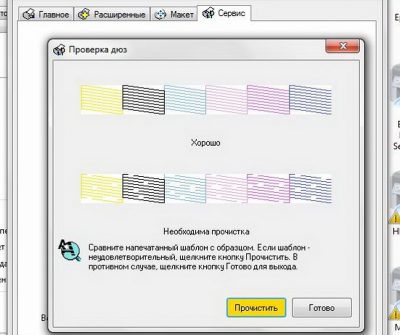
Теперь необходимо распечатать тестовый лист изображений запрограммированных ПО к принтеру и сравнить с наглядным образцом на ПК. В случае прерывания рисунка по вертикали пустыми местами, необходимо провести процесс очистки сопла принтера Canon. Сделать это можно автоматически в этой же вкладке “Сервис”, всего лишь нажав активную клавишу “Прочистить”.
После окончания автоматической очистки печатающей головки и сопла принтера, нужно сделать несколько пробных листов с помощью тест программы или просто для визуальной оценки. Если вы увидели улучшения качества печати, но всё равно есть пробелы или разная сила оттиска, то процедуру программной очистки можно повторить. Но всё-таки, чтобы не создавать лишнее давление в головке принтера, оставьте его на два-шесть часов, иногда бывает, что полное удаление загрязнений или нормальное восстановление печати происходит через какой-то период времени. По истечении этого срока, снова распечатайте тестовое изображение. Если ситуация не улучшилась, то повторите процесс автоматической чистки печатающей головки Canon.
Если после вторичной очистки принтер продолжает печатать некачественные изображения, то уровень загрязнения комплектующей принтера требует ручной очистки. Хотя в 9 случаях из 10 программного инструмента достаточно, чтобы вернуть отпечатанным изображениям былую чёткость.
Для ручной чистки сопел принтера Canon вам понадобятся такие “ингредиенты”:
- Перчатки медицинские, чтобы не вымазать руки, но при этом толстый латекс не мешал работать с печатающей головкой.
- Тара, желательно с невысокими бортами, ничего глубокого искать не нужно, подойдёт любая миска с плоским дном.
- Салфетки, бинт. Предпочтительней салфетки, так как с них не тянутся нити.
- Промывочная жидкость. Отлично подойдёт любая жидкость для мытья окон на спиртовой основе с этиленгликолем (спирт обезжиривает поверхность, а жидкости на его основе не пенятся). Нельзя использовать чистый (этиловый) спирт, это приведёт к поломке детали.
- Шприц на 20 кубиков.
- Трубку от капельницы или любая другая прозрачная и полая трубка.
Пошаговая инструкция, как прочистить головку принтера Canon:
- Отключаете принтер, отвёрткой откручиваете корпус принтера и аккуратно демонтируйте печатающую головку.

- На подготовленную тару кладите салфетку или несколько раз сложенный бинт.
- На дно налить промывочную жидкость. В качестве промывочной жидкости можно выбрать жидкость для мытья окон “Мистер Мускул”, “RIO” или профессиональные жидкости, которые могут идти в комплекте с картриджами или можно купить её отдельно.

- Устанавливаете на бинт или салфетку печатающую головку широкой основой.
- В приёмные отверстия (дюзы) вставляется порезанные на 6-8 см трубки от капельницы, например.

- В установленные трубки также вливается промывочная жидкость.

- Оставляете всю эту конструкцию на несколько часов, чтобы печатающая головка в максимально естественных условиях окисла и очистилась от загрязнения.
- Если по истечению этого времени вы увидели, что в трубках от капельниц вода не ушла, значит засор головки сильный и требуется ваше вмешательство. Для этого берёте шприц и иглу, вставляете в отверстие трубки, потихоньку тянете поршень шприца на себя, вбирая жидкость. После этого освободите шприц, наберите новую порцию промывочной жидкости и аккуратно введите её в трубку. Выполняйте до той поры, пока вода не станет уходить сама или не станет выходить бесцветной.

На последнем этапе необходимо промокнуть печатающую головку салфеткой и дать ей полностью высохнуть. Устанавливаете на исходную позицию и печатаете пробные изображения. Если после такой промывки всё равно есть дефекты, значит головка, скорее всего, неисправна.
Как прочистить печатающую головку принтера Epson
Промывка печатающей головки Epson возможна с помощью специальной утилиты, которая предоставляется производителем. Чтобы воспользоваться её возможностями, нажмите “Пуск” и в правой части меню найдите фразу “Устройства и принтеры”. Найдите среди списка устройств подключенный принтер и нажмите на него правой кнопкой мыши. Появится новое меню со строкой “Настройки печати”, переходите в подкатегорию “Сервис”. Далее в новом окне выбираете строку “Прочистка печатающей головки”. Программная прочистка дюз принтера Epson при не сильном загрязнении вполне справляется. Если после автоматической очистки печатающей головки качество изображения не восстановилось, но заметно улучшилось, то можете сделать повторно эту процедуру. Если этот способ не помог и после повторного процесса, то очистить деталь можно вручную. Для этого понадобиться:
- Бинт, салфетка или кусок ткани.
- Картон.
- Дозирующий предмет (шприц, пипетка).
- Двусторонний скотч или клей наподобие “Момента”.
- Промывочная жидкость (жидкость для мытья окон, не чистый спирт, не этиловый спирт) “Мистер Мускул”, “РИО”, “Блеск”.
Как прочистить головку принтера Epson, пошаговая инструкция:
- Включаете принтер и выбираете режим замены картриджей, чтобы каретка выехала для этого в нужное положение.
- Отключите принтер полностью и от сети тоже.
- В ручную отодвиньте каретку влево и вы увидите посадку печатающей головки, которая выглядеть, как прямоугольный, впитывающий кусок поролона.
- Вам нужно сделать слепок посадочного места печатающей головки. Для этого аккуратно приложите небольшой кусочек плотной бумаги.
- По размеру слепка вырезаете кусок ткани (без ворсинок) и наклеиваете его на продолговатый картонный отрезок достаточной ширины.
- Теперь устанавливаете получившуюся конструкцию на посадку для печатающей головки. При этом картоном вниз, а тканью вверх. Чтобы картон не ёрзал и не прилип к металлическим элементам, на него наклеивается двусторонний скотч и крепится он с помощью него же.

- На следующем этапе на кусочек ткани капаете 5 мл промывочной жидкости пипеткой или шприцем.
- Теперь отодвиньте каретку вправо, запечатав нашу конструкцию. И оставьте всё в таком положении на 12 часов.
Через 12 часов снова отодвиньте каретку влево и достаньте накладку, которая вместе с промывочной жидкостью должна была заставить раскиснуть остатки грязи и краски на печатающей головке. После этого можете подключить принтер и сделать несколько пробных листов, если вы увидели улучшения в изображении, то повторите процесс очистки.
Как промыть картридж HP
Чтобы промыть картридж HP, можно воспользоваться 3 действенными способами:
- Размачивание. Размачивать можно при высыхании картриджа и губки. Для это нужно вынуть картридж и поместить соплами вниз в ёмкость на сантиметр заполненной дистиллированной водой или промывочным средством. Оставляете картриджи в таком положении на 12 и более часов. После этого заливаете новую краску, желательно прокачав её с помощью шприца: без лишнего давления аккуратно продуваете отверстие, через которое поступает краска. Если это не сработало, то снова замачиваете картридж, а после этого с помощью двух шприцов продувает отверстие подачи краски с двух сторон. Только не делайте это одновременно.

- Отпаривание. Если чистка картриджа уже была всеми способами и осталось одно — на мусорку, то может помочь отпаривание. Для этого нужно вскипятить воду и в кипяток поместить на 1 см засохший картридж соплом вниз. Опускаете не более, чем на 30 секунд. Повторите процедуру 4-5 раз. После этого промокните картридж салфеткой и поместите на своё место. Сделайте несколько пробных листов, вначале изображение будет неказистым, но через пять-шесть листов картинка должна пойти качественная.
- Прочистку печатающей головки можно выполнить ещё одним способом, когда другие не сработали. Для этого включаете тонкую струйку горячей воды, а сам картридж соплами вверх подставляете под падающие капли. При падении капли на высоту в 1 метр она набирает некоторую скорость, тем самым создавая давление в дюзах и выбивая засохшую краску. После этого промокните картридж салфеткой и на ней оставьте просохнуть, уже перевернув соплами вниз. После обсыхания, можете вставить картридж в принтер и сделать несколько пробных изображений.
Получается, что для прочистки печатающей головки не нужны особые инструменты или знание, но из-за дороговизны комплектующих и хрупкости деталей, стоит пробовать все варианты очень аккуратно.


